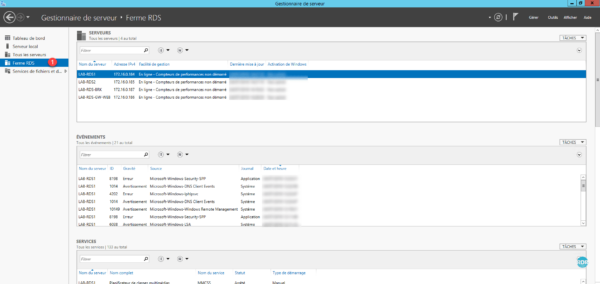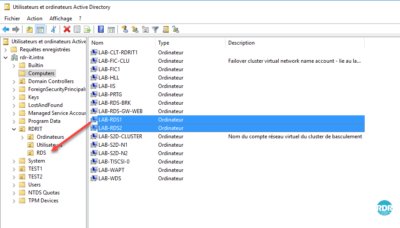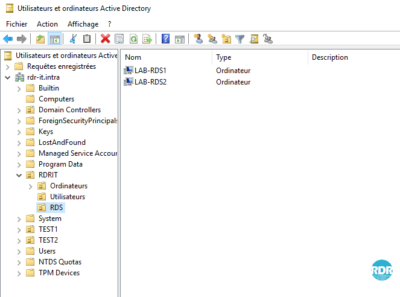Sommario
Prima di iniziare la distribuzione dei diversi ruoli sui server, è necessario preparare l’ambiente.
Spostare i server host della sessione Desktop remoto in un’unità organizzativa
Questa manipolazione consentirà quindi l’applicazione di oggetti Criteri di gruppo specifici all’ambiente RDS utilizzando una strategia di ciclo di richiamata per i parametri utente.
Aprire la console Utenti e computer di Active Directory, creare un’unità organizzativa specifica per i server Host sessione Desktop remoto e spostarli lì.
Cartella per i dischi del profilo utente – UPD
1.Su un file server, crea una cartella per archiviare gli UPD.
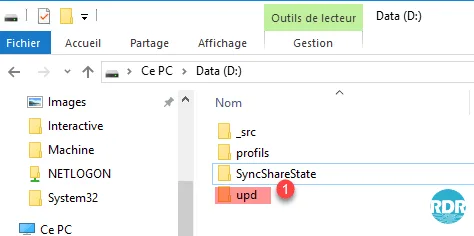
2. Condividi la cartella, gli account per i computer con il ruolo Host sessione Desktop remoto (LAB-RDS1 $ e LAB-RDS2 $) devono avere il controllo completo.
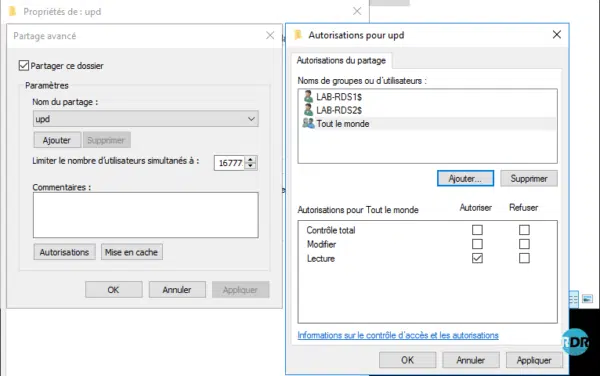
Record DNS
Crea un record di tipo A con lo stesso nome che punterà agli IP dell’host della sessione di desktop remoto, come mostrato di seguito.

I record DNS di cui sopra devono essere creati solo se si desidera accedere al desktop remoto configurando manualmente il client RDP o se si utilizza un thin client che non supporta la configurazione delle raccolte.
Questa soluzione non è consigliata.
Dans la cadre du LAB, j’ai ajouté un enregistrement de type A rdsgw pointant sur l’IP du serveur LAB-RDS-GW-WEB pour pouvoir utiliser la passerelle en interne.
In produzione sarà necessario prevedere una registrazione su un dominio accessibile da Internet di tipo A su IP pubblico e impostare una regola su router / firewall per autorizzare il traffico sulla porta 443.
È anche possibile accedere alla farm RDS configurando direttamente la connessione tramite il server del broker (EN) . Questa soluzione implica la modifica del file .rdp.
Server manager: aggiungi server in un’unica console
Per utilizzare lo strumento di distribuzione di Windows, è necessario aggiungere i server che compongono l’ambiente RDS in una singola console.
Le operazioni seguenti devono essere eseguite sul server del broker (LAB-RDS-BRK.rdr-it.intra).
1. Dal server manager, fare clic su Aggiungi altri server per gestire 1.
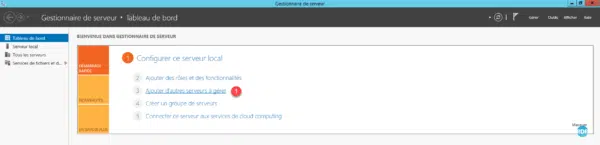
2. Eseguire una ricerca 1 in Active Directory per visualizzare i computer disponibili. Selezionare i computer che compongono l’infrastruttura RDS 2 e fare clic sulla freccia 3 per aggiungerli.
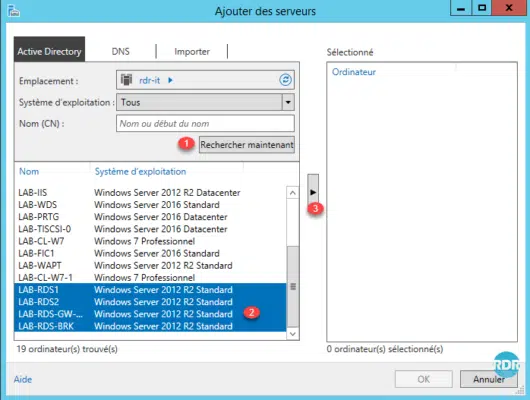
3. I server sono selezionati 1, fare clic su OK 2.
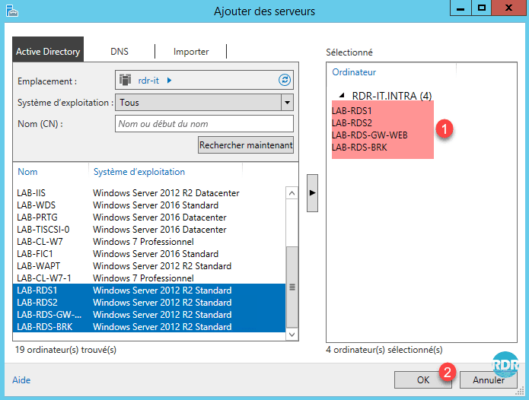
4. Sul server manager vai a Tutti i server 1 per visualizzarli.
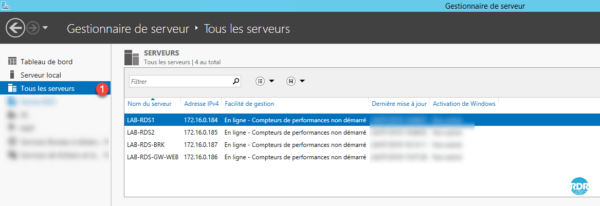
Server manager: crea un gruppo di server (opzionale)
1. Dal pannello di Server Manager, fare clic su Crea un gruppo di server 1.
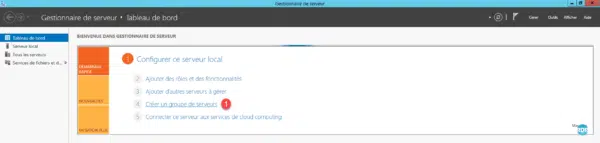
2. Assegnare un nome al gruppo 1, selezionare i server 2 e fare clic sulla freccia 3 per aggiungerli.
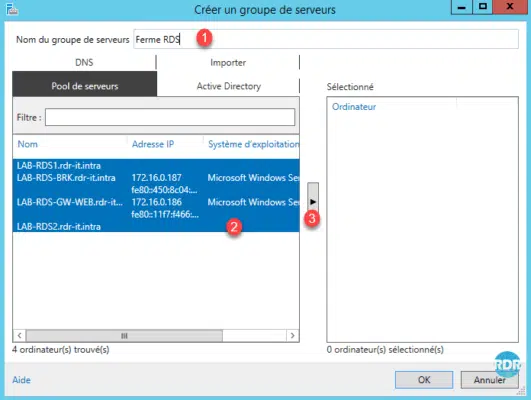
3. Convalida la creazione del gruppo facendo clic su OK 1.
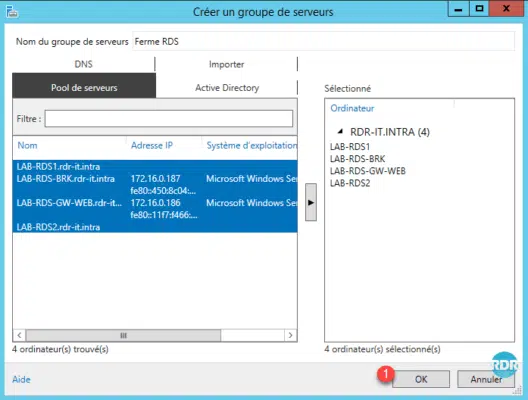
4. Nel server manager, il gruppo è disponibile nel menu a sinistra 1. Troviamo il gruppo nella sezione Ruoli e gruppi di server in un inserto 2.
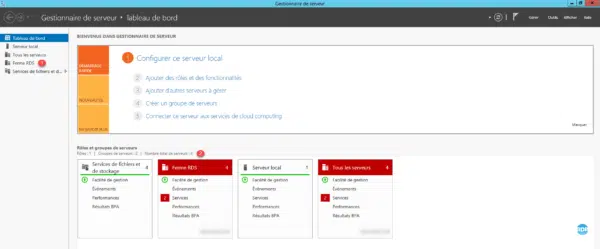
5. Fare clic sul gruppo Farm RDS 1, troviamo la stessa cosa di Tutti i server limitando ai server che appartengono al gruppo.